Mantener la bandeja a cero, mencionar contactos, firmar con estilo o responder cuando no estás son algunas de las cosas que puedes hacer con Outlook.
Aunque la competencia es abundante y de calidad, Outlook sigue siendo, de lejos, el cliente de correo por defecto de muchas oficinas y negocios.
En algunos casos por inercia, ya que forma parte de Microsoft Office en compañía de Word o Excel.
Pero en muchas ocasiones es porque cumple con creces nuestros propósitos: mantener bajo control nuestros mensajes de correo y nuestro propio servidor de correo.
Pero Outlook ofrece una lista interminable de características, algunas de las cuales pasan desapercibidas por no estar a simple vista o por estar algo ocultas al ojo inexperto.
Veamos las más útiles para mejorar nuestro día a día y gestionar mejor nuestros mensajes de correo electrónico.
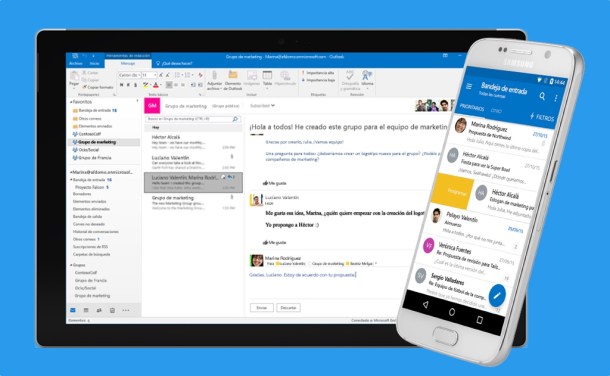
Limpiar la bandeja de entrada
La bandeja de entrada de Outlook es donde recibimos todos los mensajes de correo y, por ende, difícilmente conseguimos mantenerlo a cero mensajes.
Bien porque mantienes una conversación abierta o porque estás realizando una tarea asociada a un mensaje, la bandeja de entrada suele llenarse de mensajes, y si nos despistamos, acabará siendo un caos.
Las versiones más recientes de Outlook automatizan la limpieza de la bandeja de entrada. Tan simple como ir a Inicio > Limpiar (un pequeño icono a la izquierda de Eliminar) y luego Limpiar carpeta (si tenemos seleccionada la bandeja de entrada) o Limpiar carpeta y subcarpetas (si en la bandeja de entrada hemos configurado varias subcarpetas).
El proceso es automático y, básicamente, envía a Elementos eliminados mensajes marcados como leídos que detecta como redundantes y conversaciones que considera ya finalizadas.
Si quieres cambiar las opciones de limpieza, desde Archivo > Opciones > Correo > Limpieza de conversación podemos cambiar la ubicación a la que irán los mensajes limpiados, entre otras opciones.
En vez de a Elementos eliminados, por ejemplo, a una carpeta que revisaremos luego.
Ignorar conversaciones
En relación al tema anterior, además de mantener limpia la bandeja de entrada, conviene ignorar según qué mensajes, ya que en ocasiones no nos interesa la conversación aunque nos hayan incluido.
Seleccionando un mensaje y desde Inicio > Ignorar > Ignorar conversación, marcaremos dicho mensaje de correo como ignorado. Los mensajes asociados a esa conversación o mensaje irán directamente a Elementos eliminados.
Para deshacer esta regla, tendremos que ir a Elementos eliminados, seleccionar uno de los mensajes ignorados y desde Inicio > Ignorar, pulsar en Dejar de omitir conversación.
Los mensajes asociados a esa conversación volverán a la Bandeja de entrada.
Mencionar contactos en mensajes
Enviarle un mensaje de correo a alguien no implica que éste lo lea o le preste atención.
De ahí que Outlook incluya la posibilidad de mencionar a un contacto al estilo de Twitter. En concreto, si en el cuerpo del mensaje escribes el nombre y apellido de esa persona precedido de una arroba @.
Si Outlook detecta bien el nombre y apellido del contacto, aparecerá también en el campo Para y, al recibirlo, el contacto verá una arroba a la derecha del mensaje, para ver que en ese mensaje se le ha mencionado.
El método no es infalible pero añade un plus al método habitual.
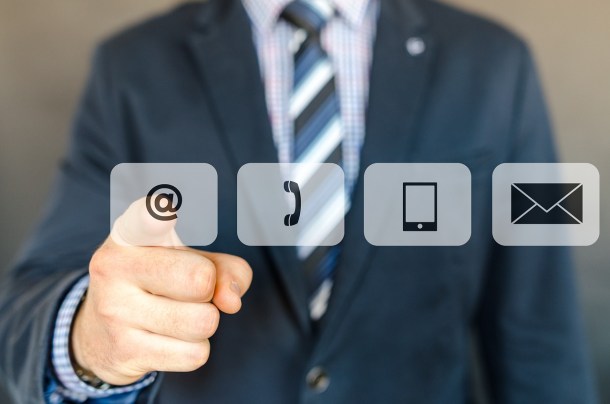
Personalizar su firma
A nivel profesional, una buena firma llama la atención de quien la recibe y da a nuestros mensajes un aire de profesionalidad.
En un artículo anterior de Blogthinkbig.com hablé largo y tendido sobre cómo crear tu propia firma en Outlook.
Básicamente, dentro de un mensaje nuevo, vamos a Firma > Firmas y tras seleccionar Nueva, le damos un nombre y la creamos. Outlook admite texto de distintos tamaños y colores, imágenes y enlaces.
Convertir un mensaje en PDF
Hay quien necesita imprimir sus mensajes de correo para leerlos. Pero si lo piensas, la calidad de la pantalla de según qué dispositivos móviles, como smartphones o tablets, es superior a la de muchos monitores de ordenador actuales.
Así que, en vez de imprimir los mensajes, ¿por qué no convertirlos a PDF? Desde la opción de Imprimir hace tiempo que tanto Windows como Office permiten usar una impresora virtual que imprime en PDF.
A elegir la impresora en cuestión, deberemos elegir Imprimir en PDF de Microsoft. El requisito es usar Windows 10. Encontrarás más información en este artículo anterior titulado Aprende a imprimir en PDF con cualquier dispositivo.
Responder automáticamente
Dejamos lo mejor para el final. A todos nos gusta irnos de vacaciones, pero conviene dejar las cosas listas para que, a nuestro regreso, no nos caiga una reprimenda por no haber avisado de nuestra ausencia.
Si vas a ausentarte de la oficina por vacaciones, problemas de salud o un viaje de negocios, puedes avisar a quien te escriba con las respuestas automáticas.
En este artículo anterior de Blogthinkbig.com encontrarás cómo activar la respuesta automática en Outlook.









